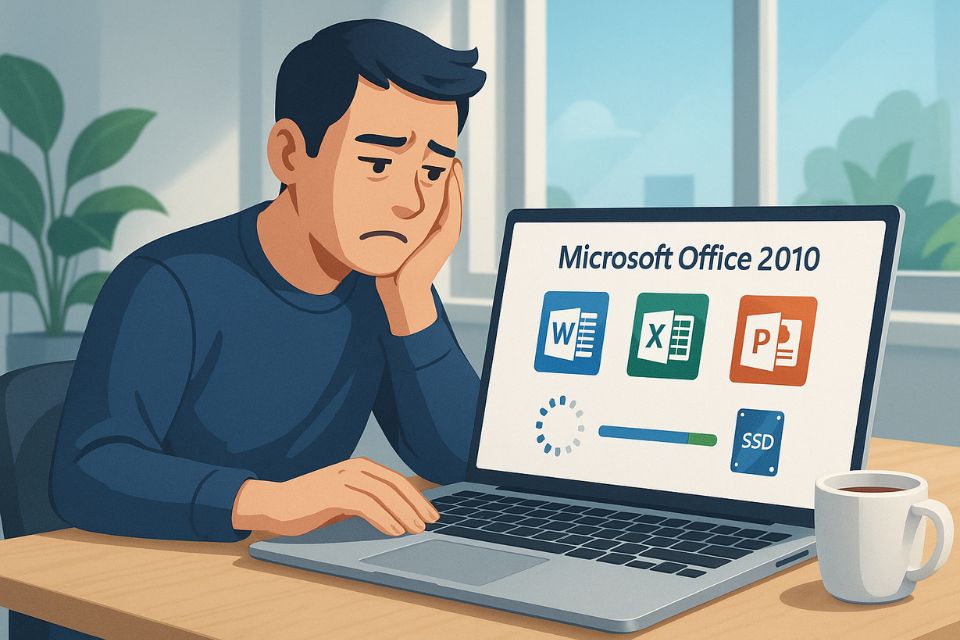Có những buổi sáng bạn mở máy tính với tinh thần sảng khoái, định hoàn thành bản báo cáo trong 15 phút. Nhưng rồi… Word 2010 ì ạch mãi mới khởi động, Excel thì cứ “không phản hồi”, còn PowerPoint thì đơ giữa chừng khi bạn vừa thêm vài hiệu ứng. Mọi kế hoạch bay màu chỉ vì một nguyên nhân: Office chạy chậm đến phát cáu!
Nếu bạn thấy quen với cảnh này, bài viết này dành cho bạn. Hãy cùng mình tìm hiểu từng nguyên nhân và cách khắc phục thực tế để biến Office 2010 trở lại mượt mà như thuở ban đầu.
Khi Office 2010 bỗng trở thành… “cụ già chậm chạp”
Office 2010 từng là “huyền thoại” của dân văn phòng, nhưng thời gian và bản cập nhật Windows mới khiến nó dần chậm lại. Ổ cứng đầy, add-in lỗi thời, hay các bản cập nhật hệ thống không tương thích… tất cả có thể khiến bộ phần mềm này “lề mề” thấy rõ.
Đôi khi, chính vì ta mở nhiều ứng dụng cùng lúc — Word, Chrome, Zalo, Photoshop — mà bộ nhớ RAM bị chiếm gần hết. Kết quả? Office chỉ còn biết thở dốc!
👉 Trước khi trách phần mềm, hãy thử nghĩ: “Liệu mình có đang ép chiếc laptop tội nghiệp làm việc quá sức?”
Kiểm tra lại hiệu năng máy tính – đừng đổ lỗi hết cho Office
Nhiều người lầm tưởng Word hay Excel bị lỗi, nhưng thật ra là máy tính quá yếu hoặc đang bị chiếm tài nguyên. Hãy mở Task Manager (Ctrl + Shift + Esc), xem thử CPU và RAM đang “đỏ” cỡ nào.
Nếu CPU luôn trên 90%, hoặc RAM bị chiếm gần hết, hãy thử:
- Tắt bớt các ứng dụng nền (như trình duyệt, phần mềm chat).
- Gỡ phần mềm nặng không cần thiết.
- Dọn ổ đĩa C, đặc biệt là thư mục Temp và %AppData%.
Đôi khi chỉ cần vài thao tác dọn nhẹ, Office đã hoạt động nhanh hơn trông thấy. Giống như bạn lau bụi cho một chiếc bàn phím lâu ngày – mọi thứ bỗng “thở” dễ hơn.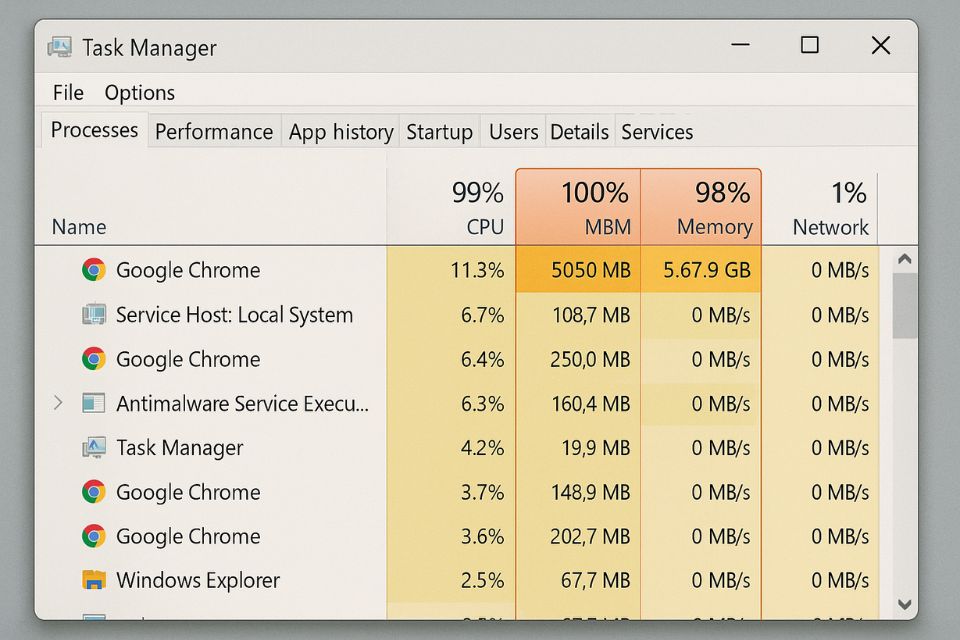
Gỡ bớt Add-in và Plugin “ngốn” tốc độ
Các Add-in (tiện ích mở rộng) từng là “trợ thủ” tuyệt vời, nhưng khi cài quá nhiều, chúng sẽ biến thành “kẻ phá rối”.
Mỗi lần bạn mở Word, Excel hay PowerPoint, các Add-in này đều tự động khởi động cùng ứng dụng, khiến thời gian tải tăng lên đáng kể.
Để gỡ:
- Vào File → Options → Add-ins.
- Ở mục “Manage”, chọn COM Add-ins → Go.
- Bỏ chọn những Add-in không cần thiết.
Ví dụ: nếu bạn không còn dùng EndNote, Grammarly hay PDFMaker, hãy mạnh dạn tắt đi. Nhiều người sau khi gỡ chỉ vài Add-in đã thấy tốc độ mở file tăng gấp đôi!
Cập nhật bản vá và tối ưu thiết lập trong Office
Office 2010 đã dừng hỗ trợ chính thức từ năm 2020, nhưng bạn vẫn có thể cập nhật những bản vá cuối cùng thông qua Windows Update.
Ngoài ra, hãy tinh chỉnh lại một vài cài đặt:
- Vào File → Options → Advanced, kéo xuống phần “Display”, giảm số lượng hiển thị Recent Documents.
- Trong phần “Proofing”, tắt kiểm tra chính tả tự động nếu không cần.
- Ở tab “Save”, bỏ chọn AutoRecover quá thường xuyên (chỉ giữ mỗi 10 phút/lần).
Những thao tác nhỏ này không chỉ tiết kiệm tài nguyên mà còn khiến Word mở nhanh hơn vài giây – điều bạn sẽ nhận ra mỗi sáng khi bật máy.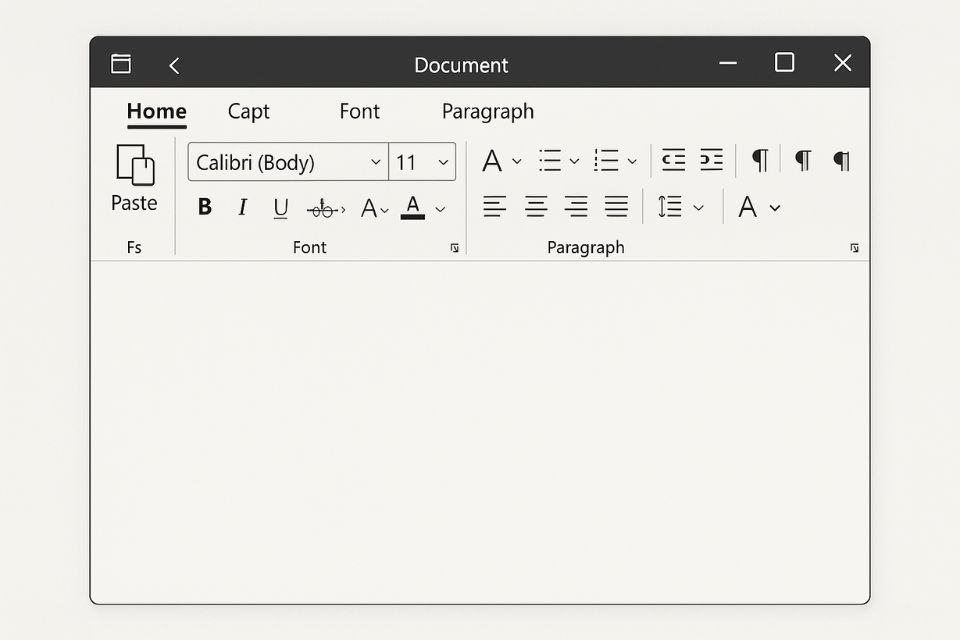
Chuyển từ ổ cứng HDD sang SSD – “liều thuốc thần” thật sự
Không có gì khiến Office khởi động nhanh hơn việc nâng cấp ổ cứng SSD. Nếu máy bạn vẫn dùng HDD cũ, tốc độ đọc/ghi dữ liệu quá chậm sẽ khiến mọi thao tác đều “rùa bò”.
Một ổ SSD SATA tầm trung hiện nay rẻ hơn nhiều so với vài năm trước, và hiệu quả thì đáng kinh ngạc. Word mở trong 2 giây, Excel chạy êm, PowerPoint trượt slide mượt mà – cảm giác như bạn vừa cài một bộ Office mới toanh.
Đừng ngại đầu tư, vì đây là nâng cấp đáng tiền nhất cho mọi máy tính đang dùng Office 2010 hoặc thậm chí các phiên bản mới hơn.
Vô hiệu hóa hiệu ứng đồ họa và tính năng “thừa”
Office 2010 có nhiều hiệu ứng đẹp mắt: bóng đổ, làm mờ, hoạt ảnh mượt… nhưng chúng cũng là nguyên nhân ngốn RAM và GPU.
Để tắt bớt:
- Mở Control Panel → System → Advanced System Settings → Performance Settings, chọn “Adjust for best performance”.
- Trong Office, tắt “Use hardware graphics acceleration” ở File → Options → Advanced.
Khi bỏ hiệu ứng, giao diện có thể kém lung linh một chút, nhưng tốc độ phản hồi sẽ khiến bạn “wow” ngay lập tức. Với máy yếu, đây là cách tiết kiệm tài nguyên cực kỳ hiệu quả.
Giải pháp cuối cùng: Cài lại Office hoặc chuyển sang bản nhẹ hơn
Nếu đã thử mọi cách mà Office vẫn ì ạch, có thể bộ cài bị lỗi hoặc xung đột với Windows. Hãy sao lưu file quan trọng, rồi gỡ toàn bộ Office và cài lại sạch.
Bạn cũng có thể thử:
- Office Starter 2010 (phiên bản nhẹ, miễn phí, chỉ có Word và Excel cơ bản).
- Hoặc Office 2013/2016 – tương thích tốt hơn với Windows 10–11 mà vẫn giữ giao diện quen thuộc.
Đôi khi, việc “bắt đầu lại” là cách nhanh nhất để giải quyết mọi thứ. Cài mới xong, bạn sẽ thấy Word bật lên nhanh như “chưa từng biết lag là gì”.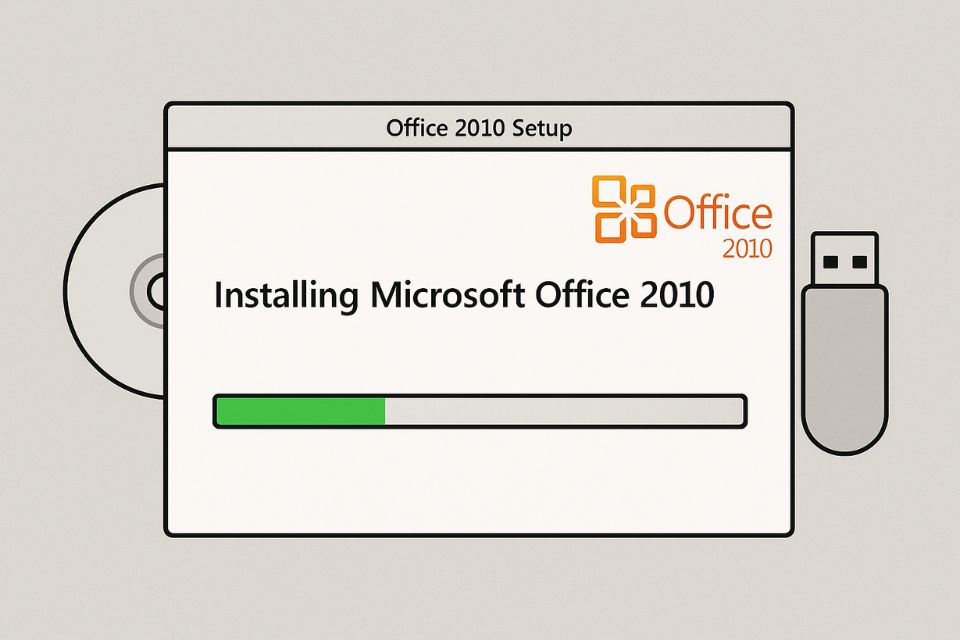
Cuối cùng, đừng vội chán ghét Office 2010 – vì nó từng là người bạn trung thành trong hàng ngàn buổi làm việc. Sau nhiều năm phục vụ, việc nó “mệt mỏi” đôi chút là điều dễ hiểu. Chỉ cần bạn chịu khó dọn dẹp, tối ưu, cập nhật một chút, nó vẫn đủ sức đồng hành trong công việc hằng ngày.
Hãy nhớ, công nghệ cũng giống con người – đôi khi chỉ cần nghỉ ngơi và được chăm sóc đúng cách, mọi thứ lại vận hành trơn tru.